
Última atualização em

Se você estiver mudando de um dispositivo Android para um iPhone, convém transferir fotos do Android para o iPhone. Veja como.
Mudando de um dispositivo Android para o Apple iPhone e deseja transferir fotos para seu novo telefone? Você pode assumir que o processo é problemático. No entanto, mover fotos do Android para o iPhone pode ser simples.
Se você tiver um iPhone novo ou redefinido, poderá usar o Mover para o aplicativo iOS para Android. Como alternativa, você também pode transferir suas imagens usando iCloud de um navegador em seu telefone. Por fim, se você quiser ir para a “velha escola”, ainda pode usar o método de arrastar e soltar em seu computador.
Neste guia, mostraremos três maneiras diferentes de transferir facilmente suas fotos do Android para o iPhone.
Como transferir fotos do Android para o iPhone
Você pode usar o aplicativo Move to iOS da Apple no Android para transferir fotos do Android para o iPhone. Há um pouco de ressalva, no entanto. Você precisa de um iPhone novinho em folha ou um
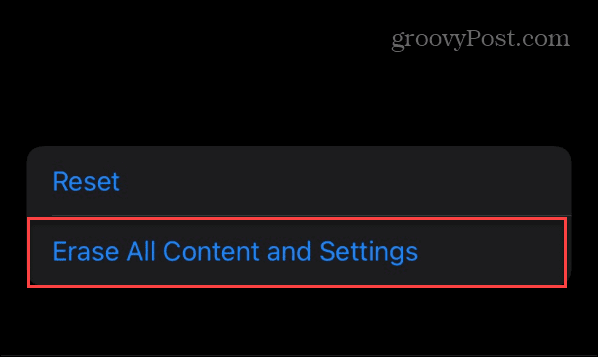
Para transferir fotos com o Move to iOS:
- Trabalhe nas telas de configuração inicial do seu iPhone, incluindo a conexão à sua rede Wi-Fi.
- Toque em Configurar manualmente link no Começo rápido tela.
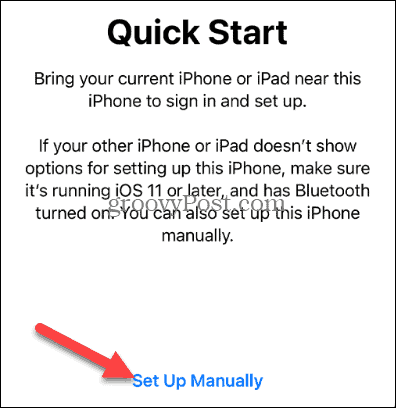
- No Aplicativos e dados menu, selecione o Mover dados do Android opção.
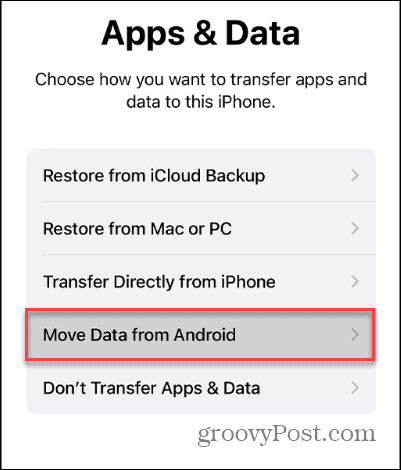
- Instale o Mover para o aplicativo iOS e iniciá-lo em seu dispositivo Android.
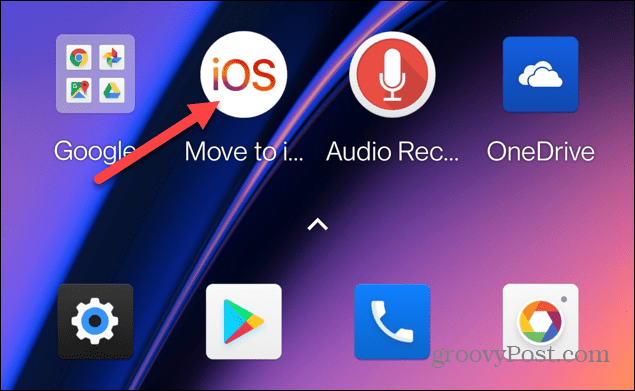
- Concorde com os termos de serviço e conceda as permissões necessárias para usar seus dados, configurações e outros itens em seu telefone Android.
- O aplicativo Move to iOS cria uma rede Wi-Fi temporária entre seu iPhone e o dispositivo Android para transferir fotos. Digite o código único que aparece no seu iPhone para se conectar.
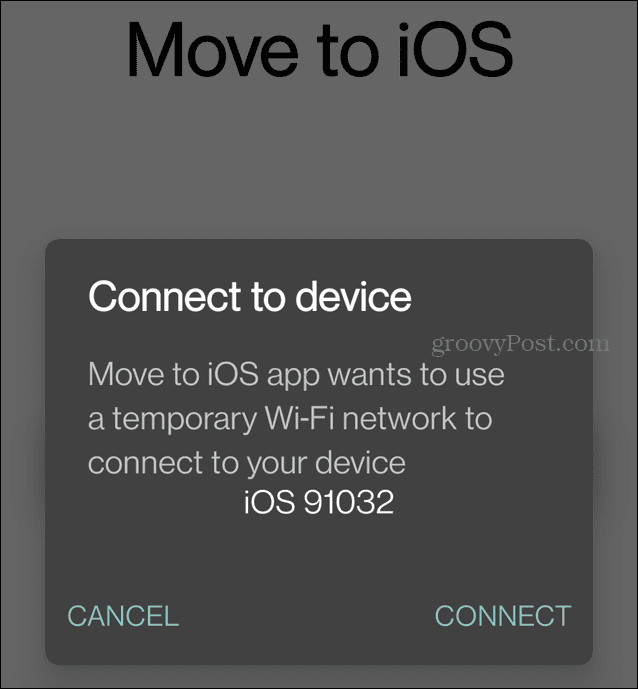
- Agora que os dois dispositivos estão conectados, escolha o Biblioteca de fotos ou Rolo da câmera opções da lista de itens a serem transferidos. Você pode escolher outros itens que deseja transferir além das fotos.
- Toque em Continuar botão para prosseguir.
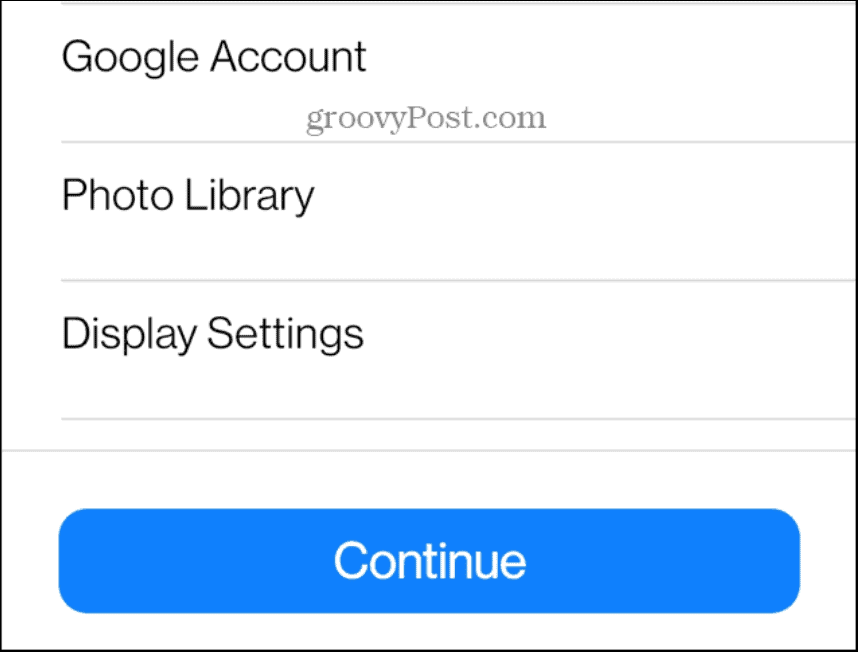
- Uma barra de progresso será exibida durante o processo de transferência.
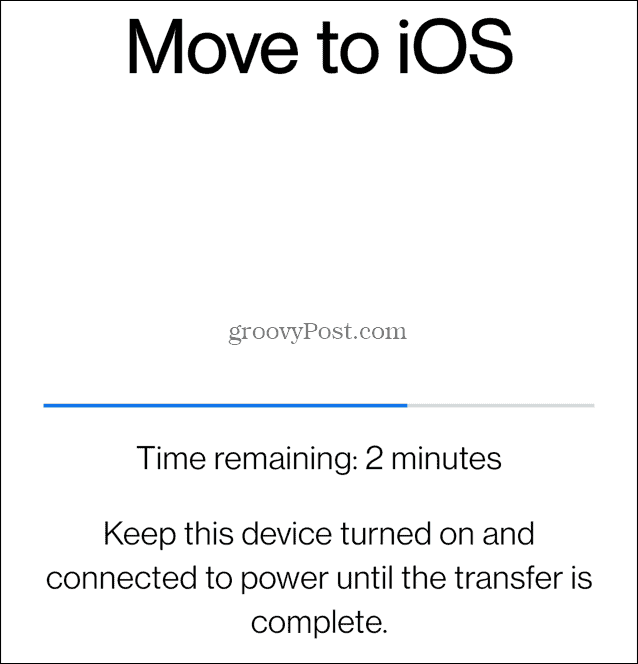
- Quando a transferência estiver concluída, toque no Feito botão e continue configurando seu iPhone.
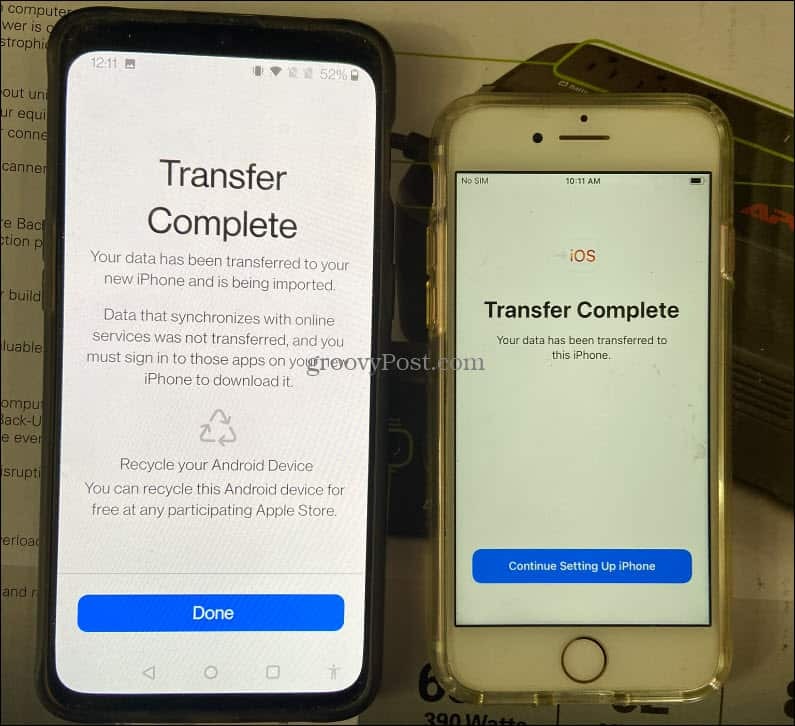
- Quando o iPhone estiver funcionando, abra o Fotos app e verifique se todas as fotos do Android estão no seu iPhone.
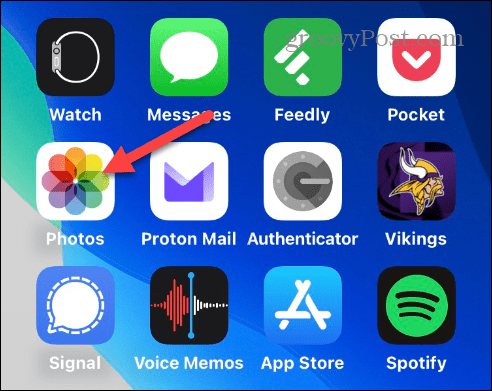
Como transferir fotos do Android para o iPhone com o iCloud
Você pode estar pensando que não existe um aplicativo iCloud para Android. No entanto, você pode usar o iCloud no Android por meio de um navegador da web em seu telefone. Depois de fazer login, são necessários alguns toques para transferir as fotos.
Para transferir fotos usando o iCloud:
- Abra um navegador da Web em seu dispositivo Android, visite o site na nuveme entre com seu ID Apple.

- Abra o Fotos seção no iCloud.
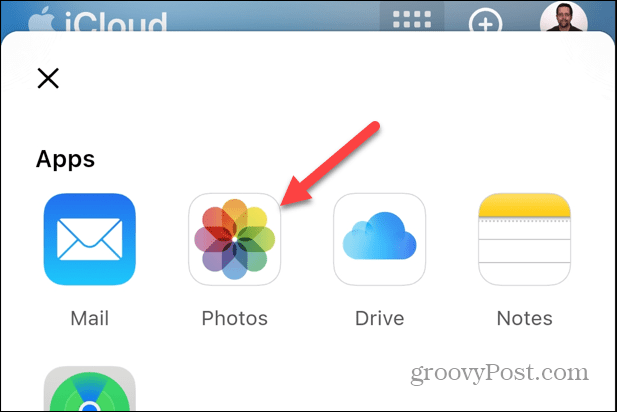
- Escolha o Carregar abaixo da sua Biblioteca de fotos ou toque no Álbuns ícone na parte inferior da tela e toque em Adicionar.

- Toque em Carregar botão dentro de um álbum e dê ao navegador acesso às suas fotos, se necessário.
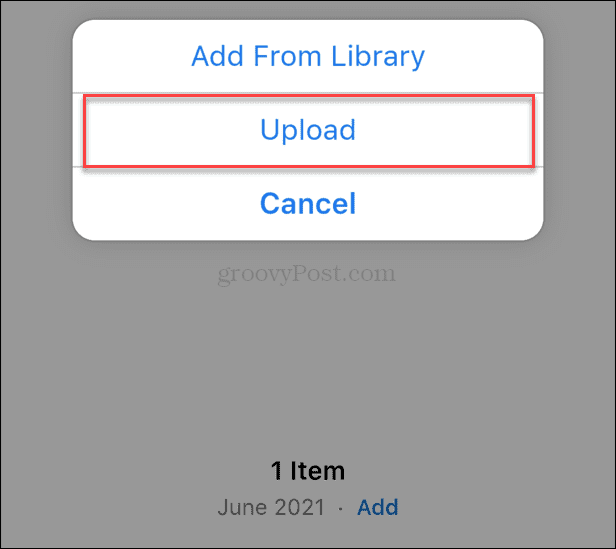
- Escolha as fotos que deseja adicionar ao iCloud no seu telefone Android e toque em Feito.
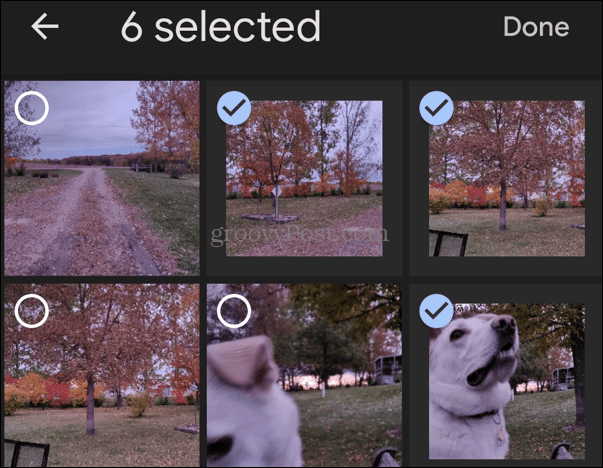
- Agora que as fotos do seu telefone Android estão no seu iCloud, elas estarão disponíveis no seu iPhone depois sincronizações do iCloud.

Como transferir fotos manualmente do Android para o iPhone
Se você não quiser usar o aplicativo ou o iCloud, pode transferir manualmente as fotos do Android para o iPhone usando seu PC.
Se você estiver executando o Windows, não é necessário nenhum software especial. O processo é direto usando arrastar e soltar e sincronizar seu telefone usando o iTunes. Os usuários de Mac precisarão instalar o Transferência de arquivos do Android app primeiro, no entanto.
Para transferir fotos manualmente do Android para o iPhone:
- Crie uma pasta no seu PC e nomeie-a Transferência de fotos (ou algo parecido).
- Conecte seu telefone Android ao computador.
- Selecione as configurações de transferência de arquivo USB corretas no Android (se solicitado).
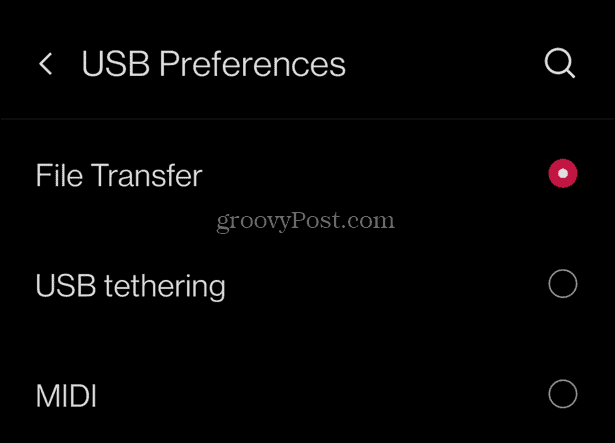
- Quando Explorador de arquivos lançamentos, vá para o seu dispositivo Android para o DCIM > Câmera pasta.
- Destaque as fotos que deseja transferir para o seu iPhone e arraste-as para a pasta de transferência do seu computador.
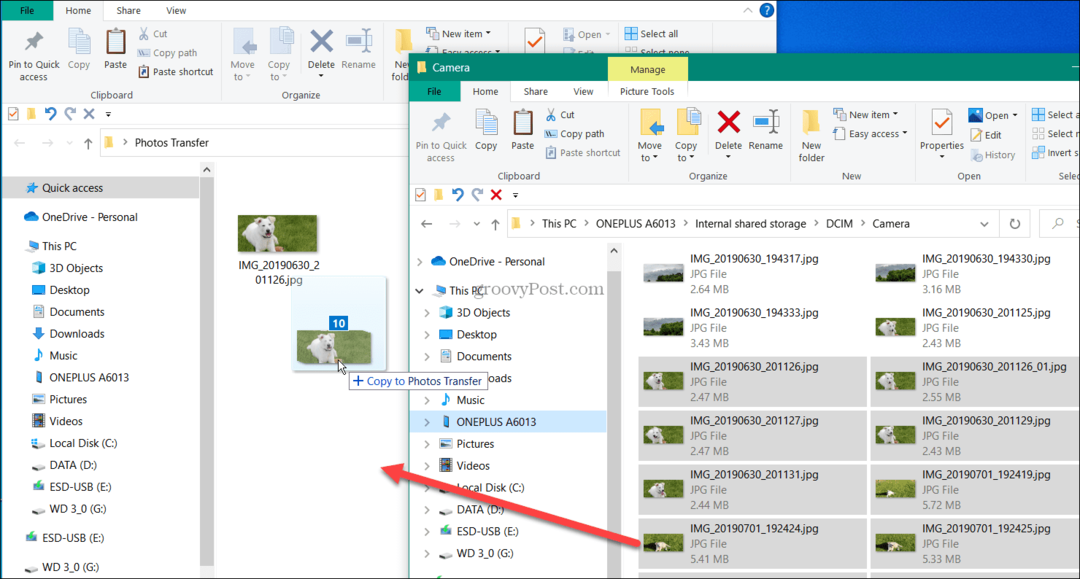
- Desconecte seu telefone Android.
- Certifique-se de que o iCloud Photos esteja desligado, conecte seu iPhone ao computador e inicie o iTunes.
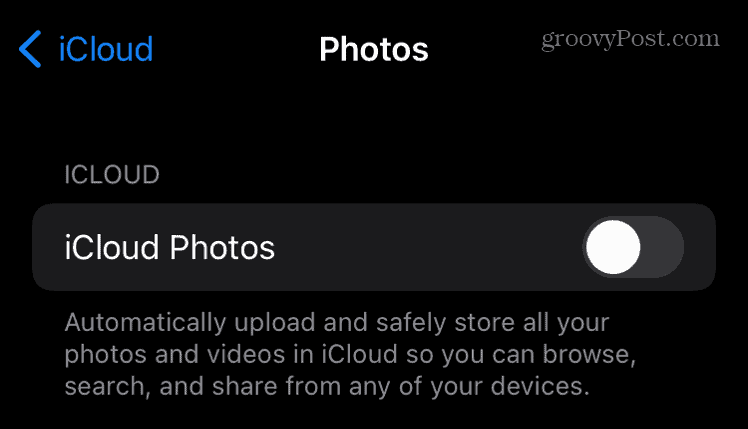
- Clique no ícone do seu dispositivo no canto superior esquerdo do iTunes.
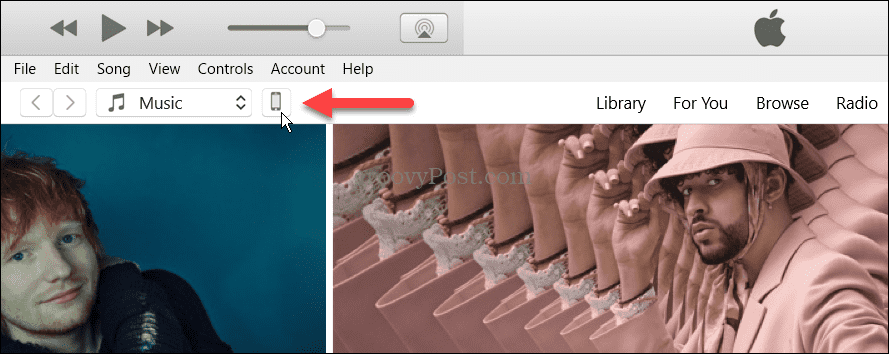
- Escolher Fotos na coluna da esquerda e verifique o Sincronizar fotos opção à direita.
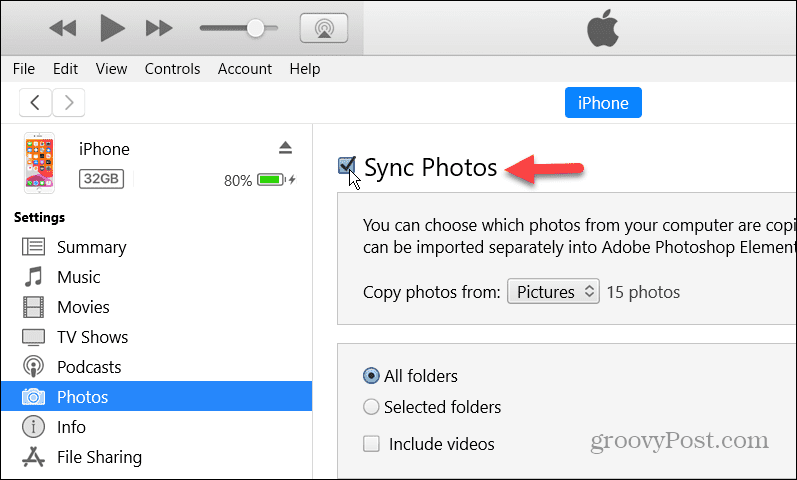
- Clique no menu suspenso ao lado do Copiar fotos de: seção e selecione Escolher pasta.

- Selecione a pasta que contém as fotos que você copiou do Android.
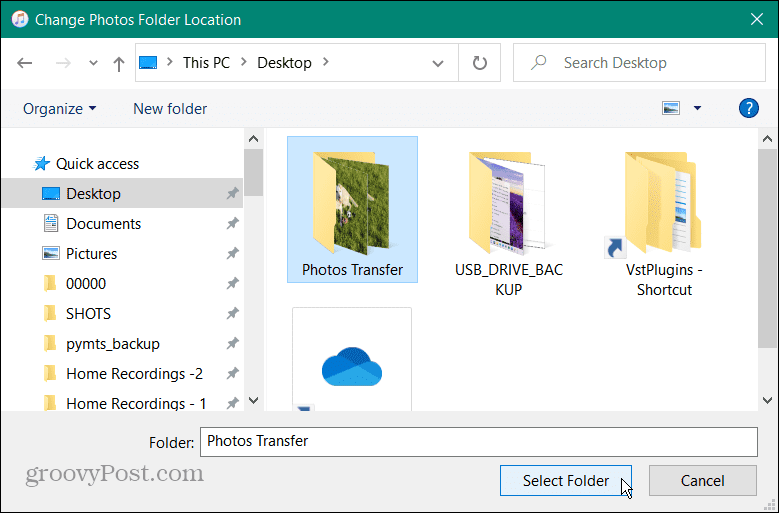
- Selecione os Aplicar botão—iTunes irá sincronizar as fotos com o seu iPhone.
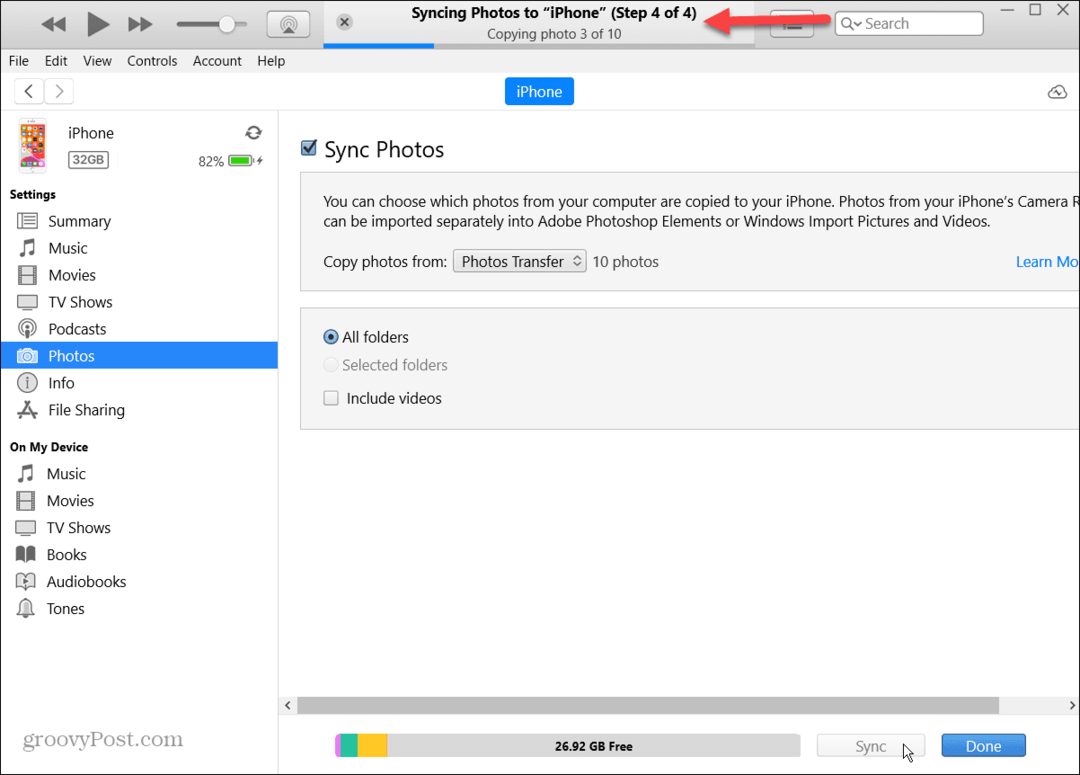
Gerenciando suas fotos com sucesso
Se você está migrando de um smartphone Android para um iPhone e precisa migrar suas fotos, o processo é direto usando uma das opções acima. Embora o uso do aplicativo ou do iCloud permita uma fácil transferência sem fio, você sempre pode usar seu computador para extensas coleções de fotos.
Para mais informações sobre como sincronizar fotos, você pode ler em migrando fotos do iCloud para o Google Fotos e manter cópias locais. Ou, se estiver com pouco limite de 5 GB, você pode excluir fotos do iCloud.
Também vale a pena mencionar que você pode conectar iCloud com as fotos do Windows 11 app para acessar suas fotos e outros dados. E se você ainda não está no Windows 11, você sempre pode se conectar iCloud com Windows 10 em vez de.
Como encontrar a chave de produto do Windows 11
Se você precisar transferir sua chave de produto do Windows 11 ou apenas precisar fazer uma instalação limpa do sistema operacional,...



